SparseBox
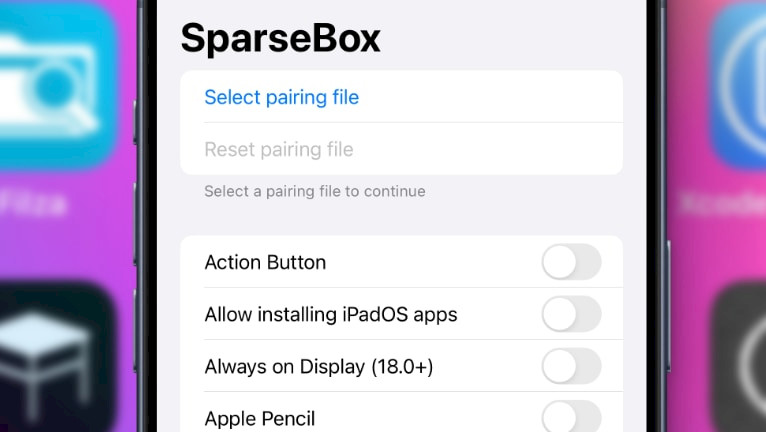
Duy Tran Khanh a réécrit l'exploit SparseRestore en Swift, permettant ainsi d'appliquer des modifications à iOS directement sur l'appareil, comme avec l'application misakaX. Le projet, appelé SparseBox, est disponible sur GitHub, mais n'en est qu'à ses débuts. Bien que son installation ne soit pas des plus simples en raison de sa structure, il est passionnant de voir les nouveaux développements de la communauté du jailbreaking. SparseBox a été publié sous forme de package IPA pour le chargement latéral.
Télécharger SparseBox IPA
SparseRestore est une API que vous pouvez installer via votre installateur IPA préféré. Il n'est pas nécessaire d'installer la boîte à outils de modification MobileGestalt sur l'appareil via SideStore. Cependant, pour utiliser SparseRestore, des conditions supplémentaires sont requises. Vous trouverez des instructions plus détaillées dans cet article.
Pourquoi utiliser SparseBox ?
SparseBox vous permet de déverrouiller des fonctionnalités système cachées qu'Apple désactive volontairement sur les appareils plus anciens. Grâce à cet outil, vous pouvez activer certaines fonctionnalités sans jailbreak sur iOS 16, iOS 17 ou iOS 18. Il fonctionne grâce à un exploit récemment découvert appelé SparseRestore, qui exploite le mécanisme de sauvegarde pour injecter du code personnalisé. Duy Tran Khanh a implémenté cet exploit sur l'appareil grâce à des méthodes astucieuses, comme un VPN local.
Il combine SparseRestore avec les technologies de l'installateur SideStore IPA, notamment Minimuxer et WireGuard VPN, et un fichier de configuration SideStore pointant vers l'hôte local. La configuration peut être un peu complexe, d'autant plus qu'il n'existe pas encore de guide officiel, mais c'est un nouvel outil prometteur pour la communauté du jailbreaking.
Une fois l'application SparseBox installée, le fichier d'appairage téléchargé et le VPN WireGuard exécuté sur votre appareil, vous pourrez appliquer divers paramètres, comme avec misakaX ou Nugget. Par exemple, lorsque vous utilisez les outils de bureau pour modifier MobileGestalt, SparseBox nécessite également de désactiver Localiser mon iPhone.
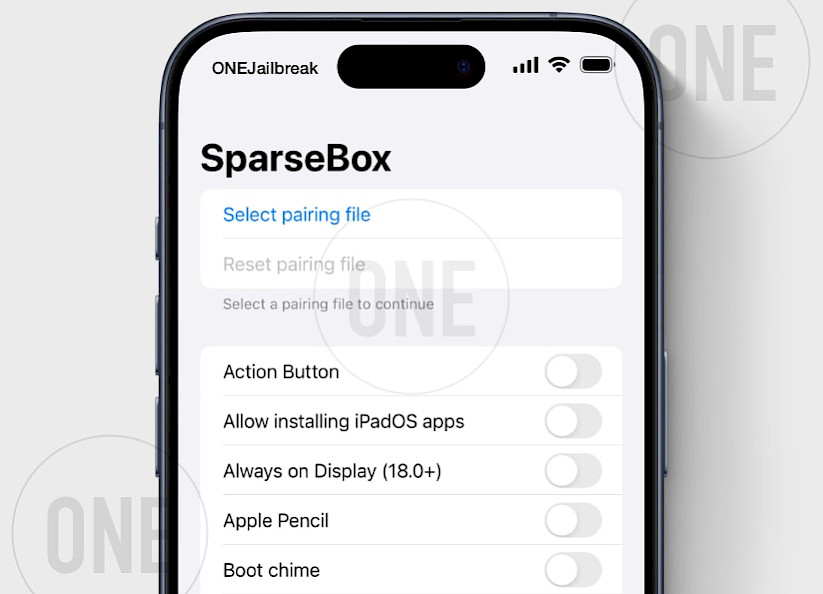
Les boutons disponibles incluent des options telles que le bouton d'action, permettant l'installation d'applications iPadOS, le mode Always On Display pour iOS 18.0, la prise en charge de l'Apple Pencil, le carillon de démarrage, le bouton Appareil photo (iOS 18 RC), la limite de charge, la détection de crash, Dynamic Island, les informations de stockage interne, Metal HUD pour toutes les applications, Stage Manager et Tap to Wake pour iPhone SE.
La dernière version nocturne de SparseBox prend désormais en charge Apple Intelligence et inclut une option simple permettant de faire passer votre appareil pour un iPhone 15 ou un iPhone 16, tous deux compatibles avec Apple Intelligence. Cette fonctionnalité est nécessaire pour télécharger des modèles IA. Cependant, changer de modèle d'appareil peut entraîner l'arrêt de Face ID.
Ces options offrent aux utilisateurs plus de contrôle et débloquent des fonctionnalités généralement réservées aux appareils récents ou à certaines versions logicielles. Veuillez noter que SparseBox en est encore à ses débuts et qu'il est possible qu'il ne fonctionne pas correctement. Pour plus d'options et de réglages, vous pouvez télécharger l'application mikotoX créée par les talentueux développeurs straight-tamago et little_34306.
SparseBox, la boîte à outils de modification MobileGestalt intégrée à l'appareil, est un projet open source sous licence AGPL-3.0. Le code source, y compris l'exploit lui-même, peut être téléchargé depuis le dépôt GitHub de SparseBox.
Je suis convaincu que SparseBox, ou tout autre projet futur qui suivra son exemple, deviendra une plateforme très populaire pour les utilisateurs iOS souhaitant personnaliser leurs appareils. Certains utilisateurs ont déjà démontré la possibilité de personnaliser les icônes, laissant entrevoir encore plus d'options de personnalisation à l'avenir. Espérons que nous obtiendrons quelque chose d'aussi performant que Misaka.
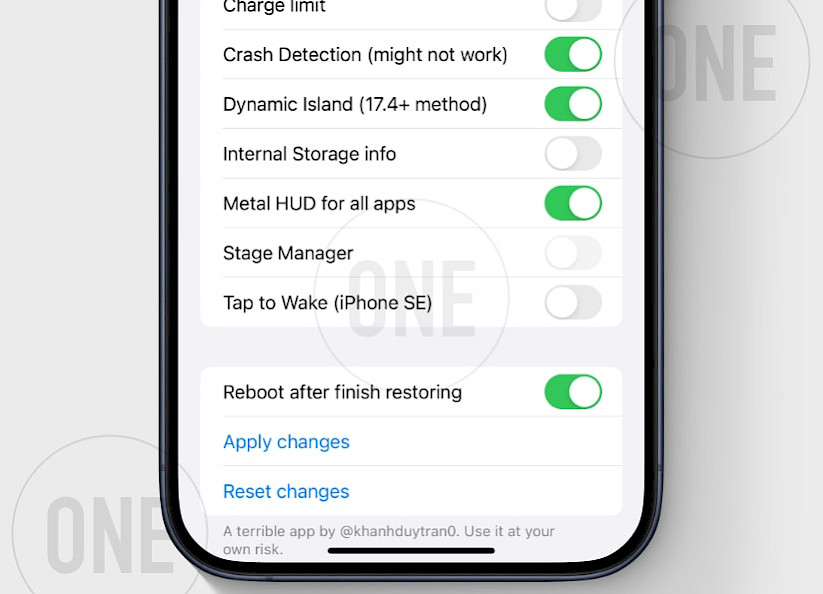
Comment installer SparseBox sur iOS
SparseBox utilise une connexion VPN et un fichier d'appairage avec votre PC pour simuler une connexion lors de l'application des modifications système. Ces étapes ne sont requises qu'une seule fois ou après chaque redémarrage de votre iPhone. Après cette configuration initiale, l'application SparseBox peut modifier le système sans avoir à rétablir la connexion à l'ordinateur.
Pour installer SparseBox sur votre appareil iOS, suivez les étapes :
Étape 1. Téléchargez l'IPA SparseBox et installez-le avec votre programme d'installation IPA préféré.

Étape 2. Installez l’application WireGuard VPN depuis l’App Store.

Étape 3. Importez le fichier de configuration SideStore dans l’application WireGuard et ajoutez le fichier de configuration VPN.

Étape 4. Téléchargez Jitterbugpair (pas Jitterbug) pour votre système d’exploitation (Windows, Linux ou macOS).
Étape 5. Connectez votre iPhone ou iPad à l’ordinateur via USB.
Étape 6. Ouvrez l’application terminal, exécutez jitterbugpair (outil de console) et suivez les instructions.

Étape 7. Le fichier [UDID].mobiledevicepairing sera enregistré dans jitterbugpair ou dans le répertoire personnel.

Étape 8. Ouvrez l’application SparseBox depuis l’écran d’accueil et sélectionnez le fichier de couplage (.mobiledevicepairing).

Étape 9. Désactivez Localiser mon iPhone dans la section Localiser mon iPhone de l'application Paramètres.

Étape 10. Ouvrez l’application WireGuard et activez la configuration SideStore.

Vous pouvez maintenant ouvrir l'application SparseBox et commencer à appliquer divers ajustements. Assurez-vous que l'option « Redémarrer après la restauration » est activée. Les erreurs éventuelles seront affichées dans les invites ou dans le journal, ce qui vous permettra de suivre facilement les problèmes éventuels. Si le minimuxer n'est pas prêt, assurez-vous d'avoir une connexion Wi-Fi via VPN activée.
Dépannage
- Jitterbugpair ne s'ouvre pas : exécutez la commande suivante pour permettre à l'application de s'exécuter sur macOS 'xattr -c /jitterbugpair' ou Linux 'chmod +x ./jitterbugpair'.
- Erreur « minimuxer n'est pas prêt » : assurez-vous d'exécuter WireGuard VPN à partir du fichier de configuration importé. Fermez l'application SparseBox, reconnectez le VPN et rouvrez SparseBox pour résoudre le problème.
- Commande idevicebackup2 non prise en charge : désactivez Localiser mon iPhone pour permettre à l'application d'exécuter toutes les commandes lors de l'application des modifications.
- Code d'erreur 211 : désactivez Localiser mon iPhone sur votre appareil pour contourner l'erreur.

Comments
Ghost 9 mois il y a
it may cause Face ID to stop? or it will?
qbap 9 mois il y a
Only if you try to experiment with Apple Intelligence.
Blondi 9 mois il y a
In the beginning it was saying error 31
Now its not working anymore and saying minimuxer is not ready, any solution ?qbap 9 mois il y a
Follow the Troubleshooting section of this article. There is a solution to fix minimuxer is not ready error. However, in worst cases to fix minimuxer it's required to wipe your iPhone by resetting or erasing all content and settings from the Settings app → General section.




